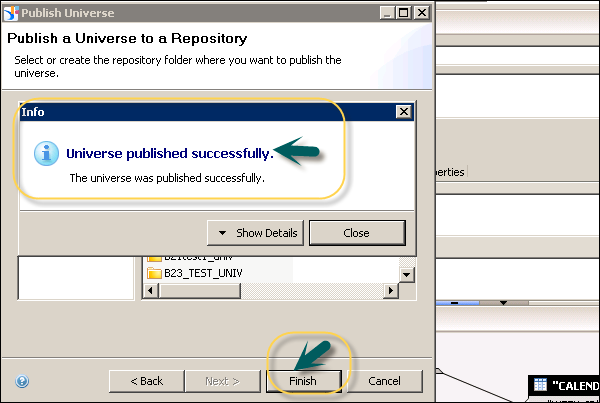SAP HANABI開発-ユニバース
IDTでユニバースを作成するには、「スタート」→「すべてのプログラム」→「SAPビジネスインテリジェンス」→「SAPビジネスオブジェクトBIプラットフォーム4クライアントツール」に移動します。

インフォメーションデザインツールでは、新しいプロジェクトを作成する必要があります。「ファイル」→「新規」→「プロジェクト」に移動します。プロジェクト名を入力し、[完了]をクリックします。
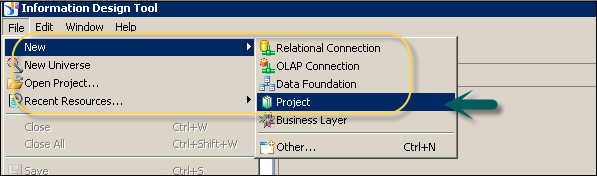
プロジェクトが作成されたら、次はデータソース(この場合はSAP HANA)に接続するためのOLAPまたはリレーショナル接続を作成します。リレーショナル接続は、データベースレイヤーに接続してテーブルと結合をインポートするために使用されます。OLAP接続は、SAPHANAの情報ビューのような多次元モデルに接続するために使用されます。

「プロジェクト名」→「新規」→「リレーショナル接続の選択」→「接続/リソース名の入力」→「次へ」を右クリックします。リストからSAPを選択→SAPHANA→ドライバJDBCを選択→次へ→詳細を入力します。

システムの詳細、ユーザー名、パスワードを入力し、[次へ]をクリックします。次に、[完了]をクリックします。[一般情報]→[接続のテスト]→[成功]をクリックします。
この接続をリポジトリに公開して、使用できるようにする必要があります。接続名を右クリック→接続をリポジトリに公開→BOリポジトリのパスワードを入力→「接続」→「終了」→「はい」をクリックします。
次のステップは、この安全な接続上にデータファンデーションレイヤーを作成することです。右クリック.cns リポジトリ接続→[新しいデータファンデーション]をクリックします。

リソース名を入力し、[完了]をクリックします。データベースで使用可能なすべてのスキーマのリストが表示されます。テーブルと結合をスキーマからデータファンデーションレイヤーに追加できます。これは、テーブルをドラッグするか、ダブルクリックすることで実行できます。ディメンションテーブルとファクトテーブルに結合を適用して、論理スキーマを作成します。
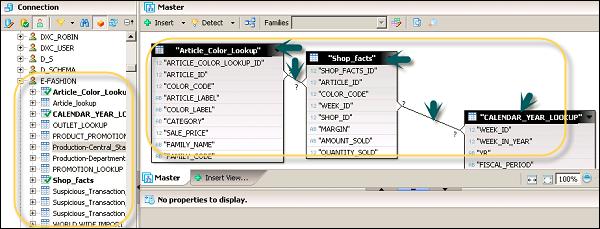
結合を定義するには、テーブル間の結合をダブルクリックします。両方のテーブルが表示されます。データ要件に応じてさまざまな結合から選択し、[カーディナリティの検出]をクリックしてカーディナリティを定義できます-1:1、1:n、n:n。
次は、DataFoundation上にビジネスレイヤーを作成することです。画面上部の[すべて保存]アイコンをクリックします。次に、[データファンデーション]を右クリックします.dfx→新しいビジネス層。リソース名を入力→(データファンデーションのビジネスレイヤの生成)終了。ビジネスレイヤが追加されます.blx ローカルプロジェクトの下で。

DataFoundationの下にあるすべてのディメンションとメジャーのリストが表示されます。ディメンション、メジャー、集計などを定義します。

集計を定義するには、射影関数から選択します。メジャーとディメンションの横にあるドロップダウンを使用する場合は、レポート内のいくつかのオブジェクトを非表示にできます。特定のオブジェクトに対して[非表示]を選択できます。

ビジネスレイヤを定義したら、次のスクリーンショットに示すように、画面上部の[すべて保存]アイコンをクリックします。ユニバースをリポジトリに公開するには、右クリックします.blx →公開→リポジトリへ。

[リソース]を選択し、[次へ]をクリックします。[ユニバースの公開]ウィンドウで、[次へ]→ユニバースを公開するリポジトリフォルダーを選択し、[完了]をクリックします。